この記事には YouTube でよく見るPC操作画面を録画する方法が書いてあります
使用ソフト(アプリ):GeForce Experience(無料)
GeForce Experienceとは:アメリカのNVIDIAが提供している無料ソフト
GeForce Experienceでできること
・PCゲーム動画やライブ配信を録画して、YouTube、Twitch、Facebookで共有する
・PC操作画面の録画 ( Photoshop や PremierePro の操作録画など)
・上記のスクリーンショットも
・ドライバを最新の状態にする
・ゲーム開発者と連携して「性能の向上、バグ修正」などの改善
注意点
音声を録音したい場合はマイクが必要です
(動画編集できる人は、スマホで録音して映像と合成でも可)
プレステ・スイッチなどの、ゲーム機の 画面 録画 は別途「キャプチャボード」が必要です
インストール方法
1.公式サイトから【今すぐダウンロード】します
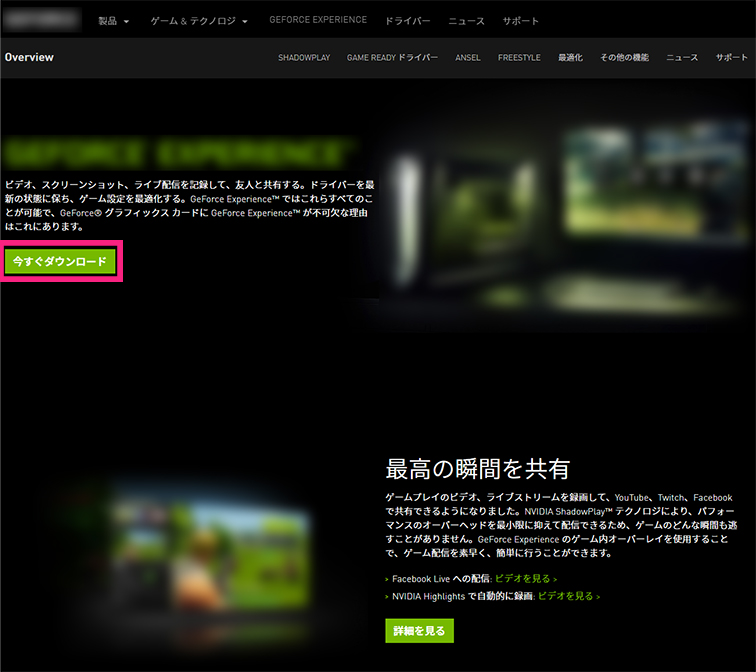
2.ダウンロードしたデータをダブルクリックします
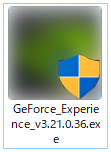
3.【はい】を選択します
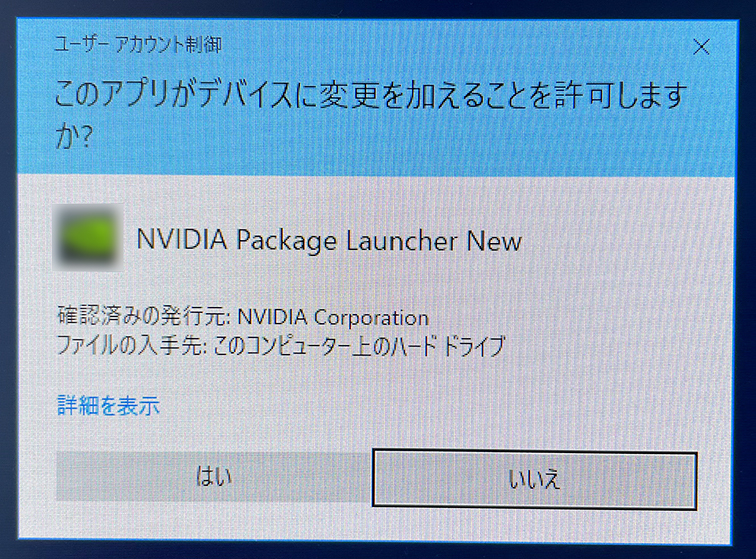
4.【同意/インストール】を選択するとインストールが開始されます
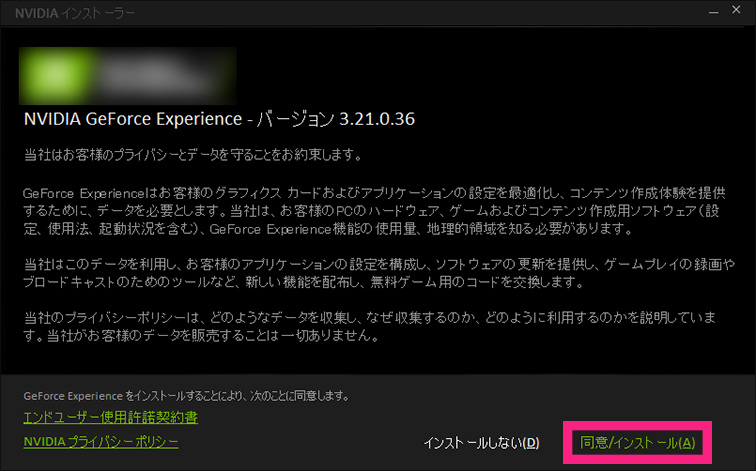
PC操作画面を録画する方法
録画は キーボードショートカット を利用するとラクです
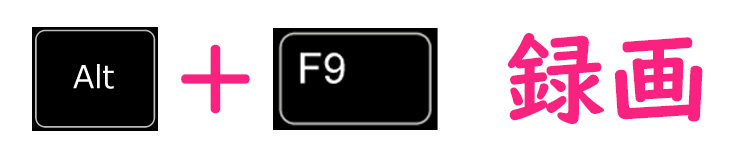
ショートカットキーを『1回 押すと 録画 開始』で『もう1回 押すと 停止 保存』されます
(別記事:デフォルトのショートカットキーまとめ)
録画データは通常【PC > ビデオ > DeskTop】フォルダに保存されます
録画データの参考画像
ショートカットを詳しく知りたい人は、起動画面【ゲーム内オーバーレイ】の【設定】(画像のピンク四角あたり)から確認できます
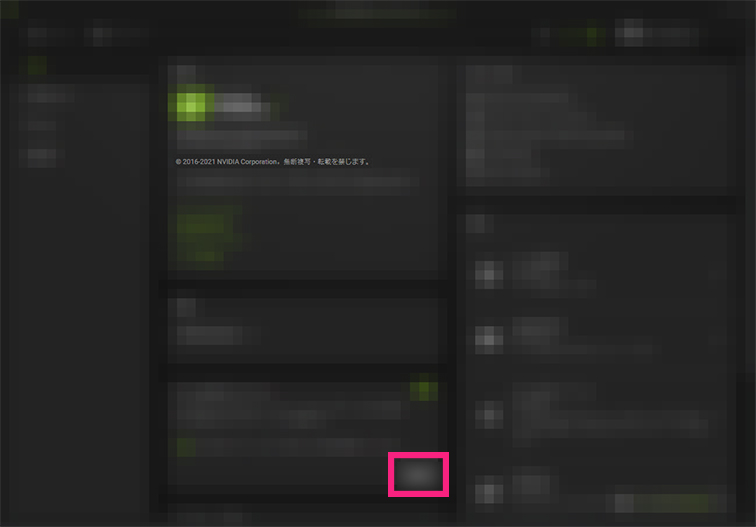
起動画面を表示するには スタートメニュー か Program File を探してください
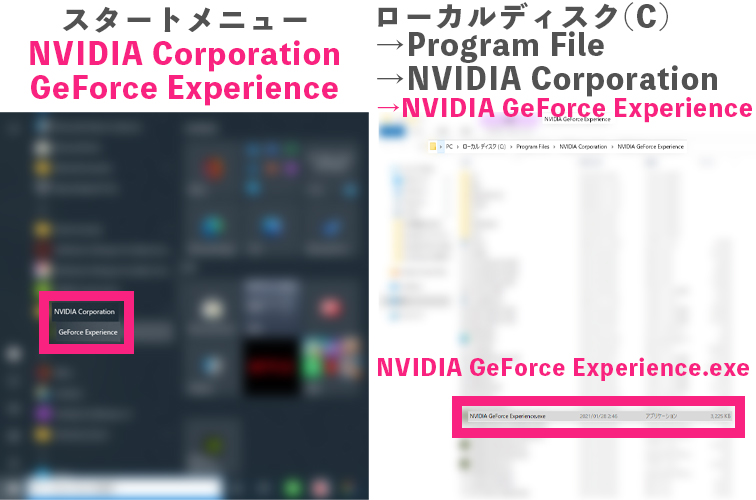
NVIDIAの信頼性(主な事業)
主な事業はWikipediaから引用したものです
公式サイトはコチラ
・GPU の筆頭メーカー
・マイクロソフト と Xbox を共同開発
・SCEI と プレイステーション3 を共同開発
・スーパーコンピュータ「DGX-1」を発表
・任天堂と Nintendo Switch を共同開発
・トヨタの 自動運転 分野 子会社 TRI-AD と提携
・ソフトバンク・グループ から Arm を買収




コメント